Como desativar um tema WordPress: um guia para iniciantes
Publicados: 2023-09-18Aprender como desativar um tema WordPress é fácil. A plataforma WordPress oferece acesso a várias maneiras de desativar um tema e é algo que você pode fazer em questão de minutos. No entanto, desativá-lo pode ter um impacto significativo no estilo e na funcionalidade do seu site.
Saber como desativar um tema WordPress com segurança é uma habilidade que será útil à medida que seu site cresce. É provável que você mude de tema várias vezes e seguir uma metodologia segura ajudará a evitar “quebrar” seu site.
Neste artigo falaremos sobre as diferenças entre desativar e desinstalar um tema e como fazer isso com segurança. A seguir mostraremos como desativar um tema WordPress de duas maneiras diferentes. Vamos lá!
A diferença entre desativar e desinstalar um tema
Desativar e desinstalar um tema não são o mesmo processo. Ao desativar um tema (ou plugin), seus arquivos permanecem no servidor. O tema pode não estar ativo, mas você pode alterá-lo a qualquer momento sem reinstalá-lo.
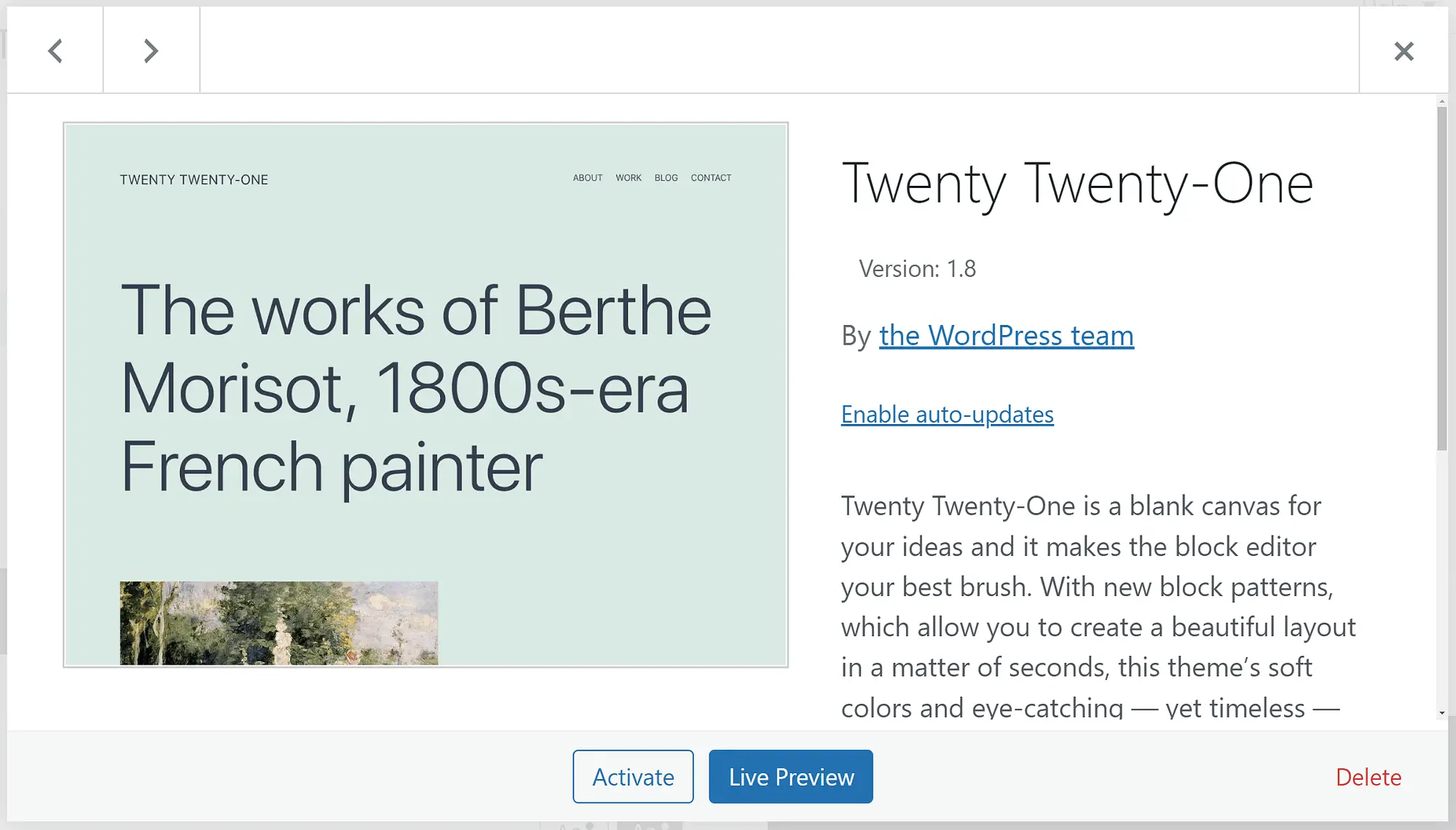
Normalmente, você desinstala temas que não planeja mais usar. Isso pode ser porque eles estão desatualizados ou porque você está navegando no diretório de temas do WordPress em busca de uma nova opção.
Você pode desativar um tema pelos mesmos motivos, mas também é um processo que às vezes recomendamos para solucionar erros do WordPress. Alguns temas podem causar problemas de compatibilidade com outros componentes do WordPress e desativá-los brevemente pode ajudar a diagnosticar o problema.
O que considerar antes (e depois) de desativar um tema
Aprender como desativar um tema WordPress é simples, mas é um processo que pode gerar problemas técnicos no seu site. A questão mais direta é que quando você desativa um tema, o WordPress assume outra opção como padrão, o que significa que o estilo do seu site mudará drasticamente.
Se o tema anterior também incluía recursos como seções exclusivas, widgets ou um construtor de páginas, trocá-lo pode quebrar alguns dos principais recursos do seu site. Isso não quer dizer que você não deva fazer isso, mas que precisa fazer isso com segurança.
Se você vai mudar o tema do seu site ou está testando novas opções, veja como fazer para evitar um impacto negativo no seu site:
- Crie um backup completo do seu site antes de testar novos temas.
- Use um site de teste para testar a aparência e o funcionamento do seu site ao desativar um tema ou experimentar novos.
Estas são medidas de segurança que você deve tomar sempre que planejar fazer grandes alterações em seu site WordPress. Eles o ajudarão a evitar cenários em que você esteja lutando para consertar seu site enquanto ele não funciona corretamente para os usuários.
Se você não tiver acesso à funcionalidade de teste por meio de seu host (o que deveria), você pode testar as alterações em um site WordPress local ou usar um plug-in de teste. Essas duas últimas opções são mais complicadas, mas compensam em termos de manter seu site ativo funcionando corretamente.
Como desativar um tema WordPress
- Desative um tema através do painel
- Desative um tema via FTP
Existem duas maneiras de desativar um tema no WordPress. Se você tiver acesso ao painel, essa é a abordagem mais fácil. No entanto, se o acesso ao painel for bloqueado por qualquer motivo, você também poderá desativar um tema por meio do protocolo de transferência de arquivos (FTP).
1. Desative um tema através do painel ️
Para desativar um tema do painel, vá para Aparência → Temas . Esta página exibirá todos os temas instalados no seu site e mostrará qual deles está ativo:
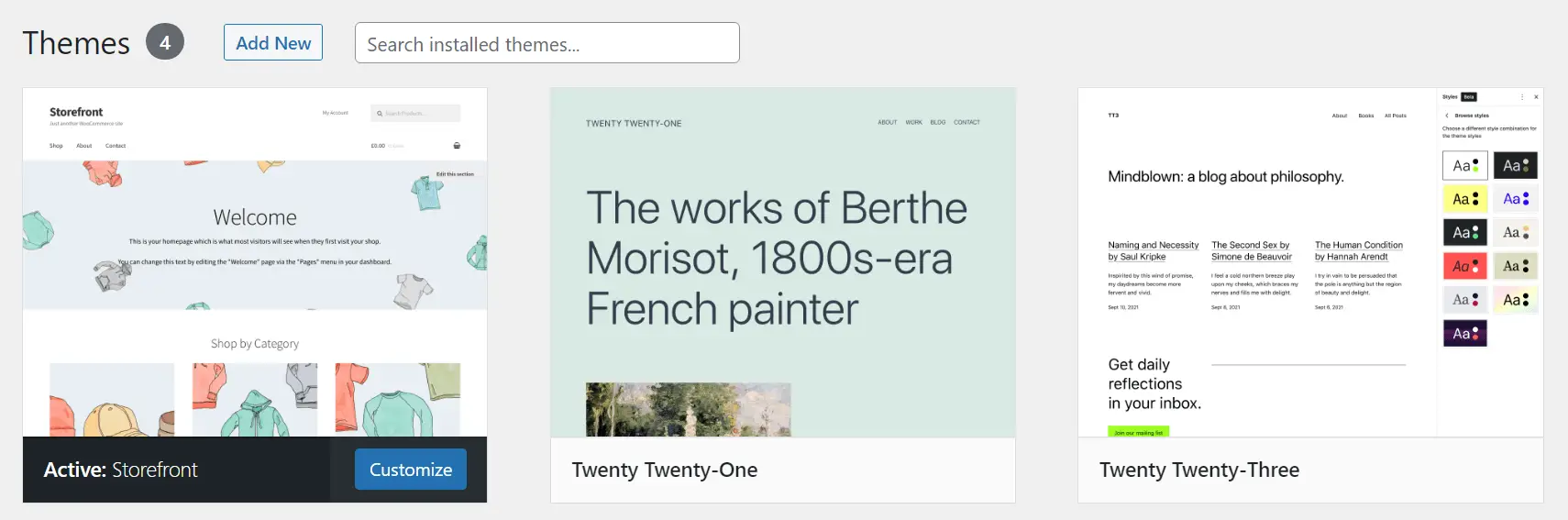
Para desativar um tema, você precisa mudar para outra opção, pois o WordPress sempre precisa de um tema ativo. Então, vá em frente e selecione um substituto. Quando estiver pronto, passe o mouse sobre o tema para o qual deseja mudar e procure o botão Ativar , próximo à opção Visualização ao vivo :
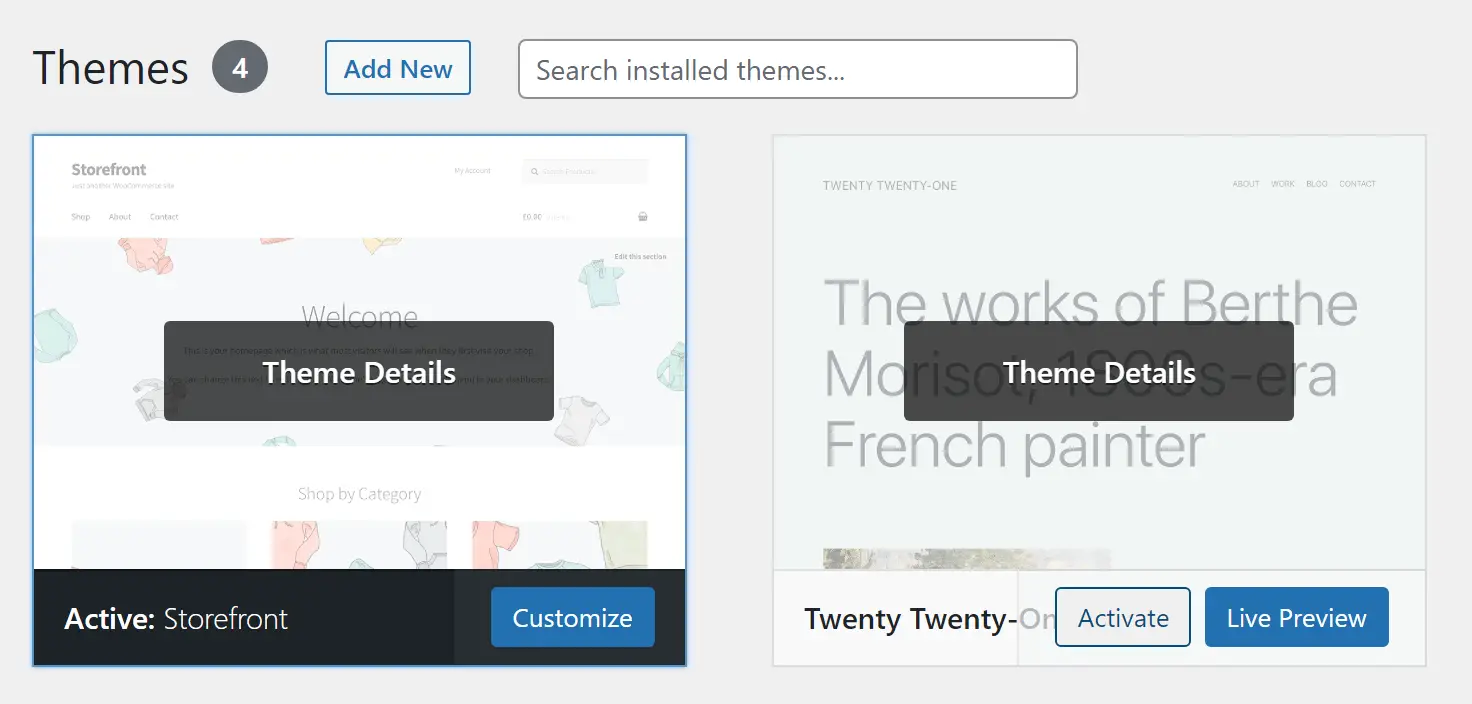
Clique em Ativar e pronto, o WordPress mudará para o novo tema. Depois de fazer isso, visite seu site para ver como fica com a nova opção e verificar se tudo está funcionando corretamente.
Se você já usa a mesma coisa há algum tempo, é normal que partes do seu site “quebrem” quando você muda para um novo. Isso era de se esperar, por isso recomendamos testar novos temas WordPress em um ambiente de teste.
2. Desative um tema via FTP
Se você não tiver acesso ao painel devido a um erro no WordPress, ainda poderá desativar seu tema via FTP. Para fazer isso, conecte-se ao seu site usando um cliente FTP como o FileZilla e navegue até a pasta wp-content/themes no diretório raiz do WordPress:

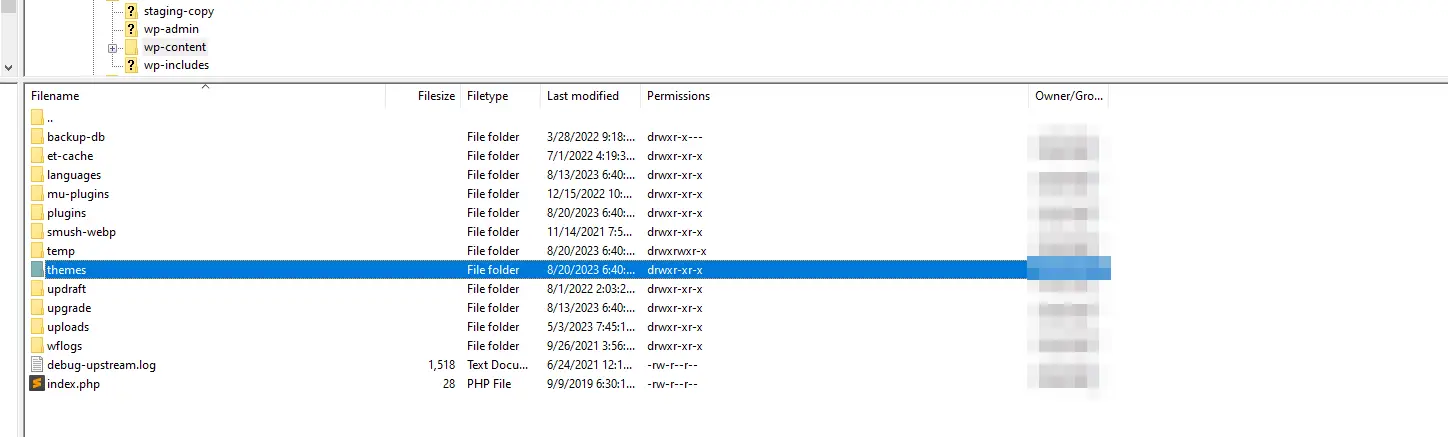
Dentro do diretório, você encontrará pastas individuais para cada tema do seu site. Seus nomes podem ser um pouco diferentes do que você vê na página Temas do painel, mas devem ser fáceis de reconhecer:
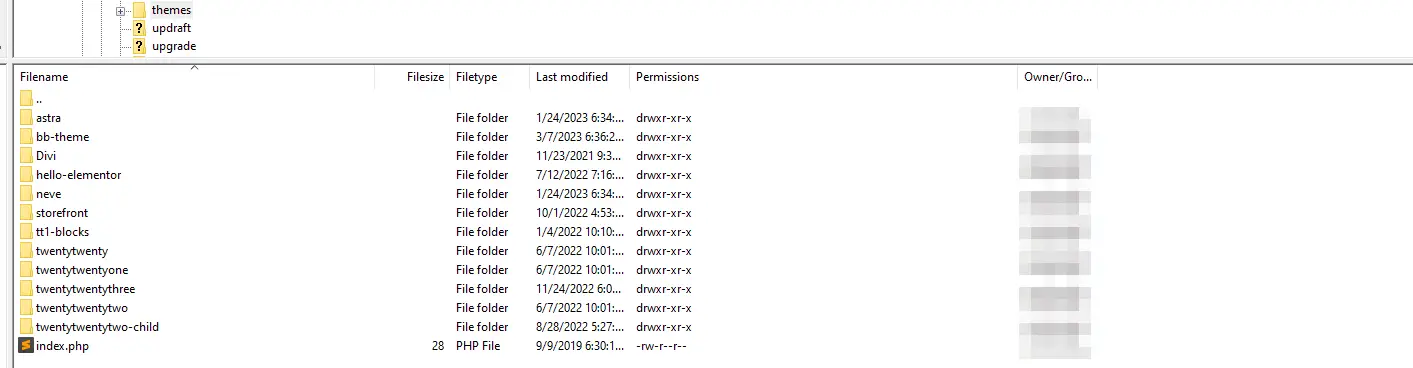
Procure a pasta que corresponde ao tema ativo. Você pode clicar com o botão direito nele e escolher a opção de renomeá-lo. Se você alterar o nome da pasta para qualquer outro nome, o WordPress não a reconhecerá e mudará automaticamente para outro tema ativo.
Você também pode excluir a pasta desse tema, o que equivale a desinstalá-lo. Nesse caso, o WordPress também usará outra opção como padrão.
Conclusão
Embora desativar um tema WordPress seja fácil, há coisas que você deve ter em mente antes de fazer isso. Assim como acontece com qualquer outra mudança importante em seu site, recomendamos fazer um backup completo e usar um ambiente de teste para testar as coisas antes de se comprometer com elas. Dessa forma, você evita quebrar o site para os usuários.
Se você tiver certeza de desativar o tema que está usando, há duas maneiras de fazer isso. O primeiro é o método que você usará na maioria das vezes, a menos que não tenha acesso ao painel:
- Desative um tema através do painel.
- Desative um tema via FTP.
PS – Se você está procurando um novo tema e não encontrou um que lhe agrade, sugerimos que reserve alguns minutos para navegar em nossa seleção de temas de qualidade. Nosso tema principal, Neve, tem mais de 1.000 avaliações cinco estrelas e está ativo em mais de 300.000 sites. Ele vem com vários sites iniciais pré-construídos para qualquer finalidade e também vem em uma versão block/FSE.
Você tem alguma dúvida sobre como desativar um tema WordPress? Vamos falar sobre eles na seção de comentários abaixo!
